ลองเล่นบอร์ด Raspberry Pi Zero W

บอร์ดคอมพิวเตอร์ปัจจุบันมีออกมาหลากหลายรุ่นหลากหลายยี่ห้อ แต่เกือบทุกยี่ห้อมีข้อเสียแบบเดียวกันคือไม่มีชุมชนผู้ใช้งาน ... การไม่มีชุมชนผู้ใช้งาน หมายถึง ไม่มีคนใช้ เมื่อไม่มีคนใช้จึงไม่เกิดวิธีใช้ใหม่ ๆ ไม่เกิดปัญหาจนนำไปสู่การแก้ปัญหา ไม่เกิดการถกเถียงทำให้ไม่เกิดการพัฒนา สิ่งเหล่านี้เกิดขึ้นได้ก็ต่อมีเกิดชุมชนผู้ใช้ขนาดใหญ่แล้วเท่านั้น
บอร์ดคอมพิวเตอร์ในตะกูล Raspberry Pi เป็นบอร์ดที่มีฐานผู้ใช้จำนวนมาก มีชุมชนผู้ใช้งานขนาดใหญ่ และมีองค์กรที่ดูแลอยู่ ทำให้บอร์ด Raspberry Pi มีการพัฒนาอยู่ตลอด ส่งผลดีต่อผู้ใช้โดยตรง คือ เมื่อผู้ใช้เกิดปัญหา ค้นหาใน Google แล้วมีวิธีแก้ปัญหาขึ้นมาในทันที ไม่ต้องไปงมหาวิธีแก้ปัญหาเอง
ในบทความนี้จึงจะแนะนำบอร์ด Raspberry Pi Zero W ซึ่งเป็นบอร์ด Raspberry Pi รุ่นที่เกือบจะเล็กสุด ตัวบอร์ด Raspberry Pi Zero W มีจุดเด่นที่มีราคาถูกมาก เมื่อเทียบกับสเปคที่ได้ และเทียบกับการเข้าถึงชุมชนขนาดใหญ่ของ Raspberry Pi ดังนั้นบอร์ดนี้ึจึงได้รับความนิยมมาก จนผลิตไม่ทันต่อความต้องการหลายครั้ง เวลาผ่านมาเกือบ 2 ปี ถึงทำให้ Raspberry Pi Zero W เริ่มผลิตได้ทัน จนร้านเล็ก ๆ อย่างไอโอเอ็กซ์ฮ๊อบได้มีโอกาศนำมาจำหน่าย และแนะนำให้รู้จักกันในบทความนี้
สเปคของบอร์ด Raspberry Pi Zero W
หากกล่าวถึงบอร์ดคอมพิวเตอร์ คำถามแรก ๆ เลย คือ แรงไหม ? คำถามนี้คงตอบกับ Raspberry Pi Zero W ได้เต็มปากว่า ไม่แรง แต่ ประหยัดพลังงาน และมีราคาถูก กับสเปคอื่น ๆ ที่เหนือกว่าบอร์ดอื่น ตัวบอร์ด Raspberry Pi Zero W ใช้ชิป SoC จาก Broadcom เบอร์ BCM2835 ซึ่งเป็นชิปเบอร์เดียวกับที่ใช้ในบอร์ด Raspberry Pi เวอร์ชั่นแรก ดังนั้นเรื่องความแรงคงสู้กับบอร์ดอื่น ๆ ในท้องตลาดได้ยาก ดังนั้นจึงสู้ด้วยราคา และสเปคแวดล้อมแทน
ตัวบอร์ดมีแรม 512MB (ฝังมาในชิป SoC) เพียงพอสำหรับรันงานด้าน IoT , Smart Home , Robot มาพร้อมชิปเชื่อมต่อ WiFi (2.4 GHz IEEE 802.11b/g/n) และบลูทูธ 4.2 จาก Cypress เบอร์ CYW43438

ส่วนประกอบของบอร์ด Raspberry Pi Zero W
เราได้รู้ไปแล้วว่าชิป SoC และ WiFi/บลูทูธ อยู่จุดไหนของบอร์ด แล้วส่วนอื่น ๆ ของบอร์ดละ ? เริ่มจากช่องเสียบ MicroUSB จำนวน 2 ช่อง แบ่งเป็น
- USB On-the-Go (USB-OTG) ช่องนี้่ช่องเดียวสามารเป็นได้ทั้ง USB Host และ USB Slave ได้ โดยหากใช้เป็น USB Slave สามารถใช้สาย MicroUSB เสียบได้เลย แต่หากใช้ในโหมด USB Host (ต่อเมาส์ / คีย์บอร์ด / แฟลชไดร์ฟ)
- Power ช่องสำหรับจ่ายไฟเลี้ยงให้กับบอร์ด Raspberry Pi Zero W ที่แรงดันไฟฟ้า 5V / 2A
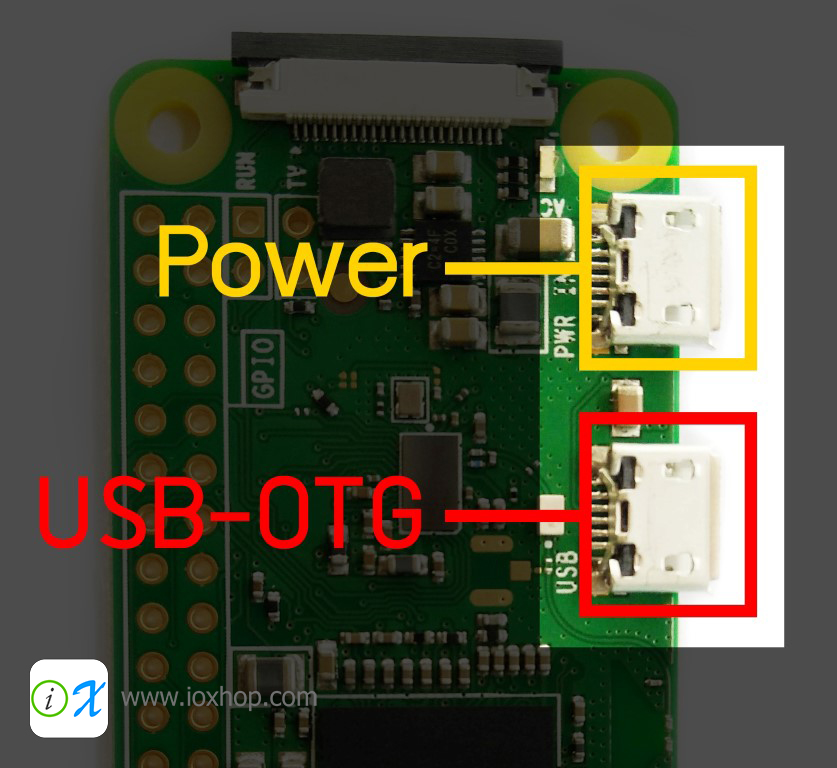
ช่องถัดมาคือช่อง Mini HDMI เป็นช่องสำหรับต่อจดแสดงผล ผ่านพอร์ต HDMI เนื่องจากบอร์ดต้องการออกแบบให้มีขนาดเล็ก จึงใช้หัวแบบ Mini HDMI แต่เวลาใช้งานจริง จอภาพส่วนใหญ่ใช้ช่อง HDMI ขนาดปกติ หากต้องการให้เชื่อมต่อไปจอได้ ต้องใช้หัวแปลง Mini HDMI to HDMI เพิ่มเติม

สิ่งที่ขาดไม่ได้เลย คือ ช่องเสียบ MicroSD Card เนื่องจากตัวบอร์ดไม่มีส่วนใดที่ใช้เก็บข้อมูลได้ ดังนั้นการติดตั้ง OS การเก็บไฟล์ต่าง ๆ จึงเก็บบน MicroSD Card

ช่อง GPIO มีให้ใช้ทั้งหมด 40 ขา แบ่งเป็น GPIO จำนวน 28 ช่อง และช่องต่อไฟเลี้ยงจำนวน 12 ช่อง มีตำแหน่งขาแบบเดียวกับ Raspberry Pi รุ่นอื่น ๆ ทำให้ใช้ HAT ทุกตัวมาต่อได้

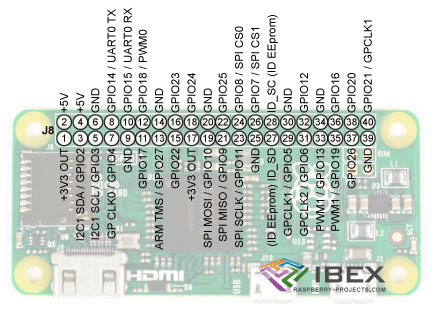
และสุดท้ายคือช่องต่อโมดูลกล้อง โดยจะใช้ต่อกับโมดูลกล้องของ Raspberry Pi ได้เท่านั้น
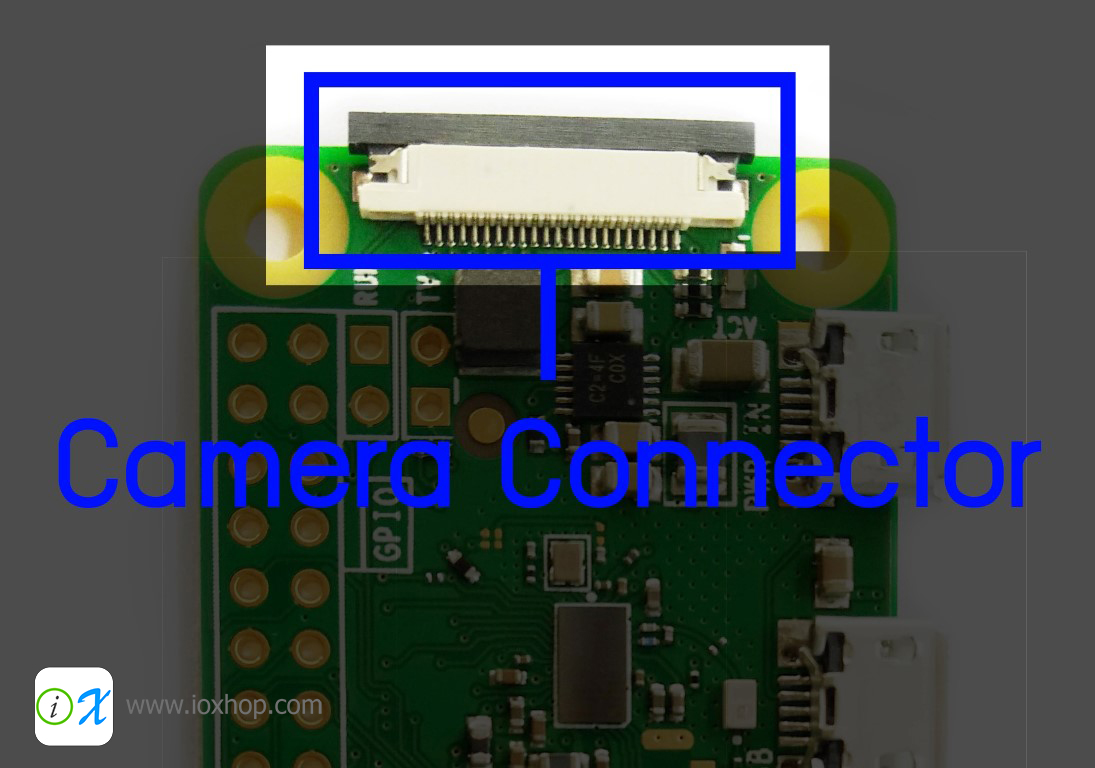
เริ่มต้นที่ติดตั้ง OS
การติดตั้ง OS จะทำผ่าน MicroSD Card โดยใช้โปรแกรม Win32 Disk Imager หรือ Etcher ซึ่งร้านไอโอเอ็กซ์ฮ๊อบเคยเขียนบทความอธิบายขั้นตอนไปแล้ว สามารอ่านได้ที่ การติดตั้ง OS ลง MicroSD Card และการเลือกอุปกรณ์ (สำหรับ Embedded Board) ซึ่งแนะนำให้ใช้ OS Raspbian ดาวน์โหลดไฟล์ .img ได้ที่ Raspberry Pi Downloads - Software for the Raspberry Pi
ใช้บอร์ด Raspberry Pi Zero W แบบไม่ต้องต่อจอ
ตัวบอร์ด Raspberry Pi Zero W มีช่องเสียบ HDMI เพื่อต่อออกจอ และช่องเสียบ MicroUSB (OTG) สำหรับต่อเม้าส์และคีย์บอร์ด แล้วถ้าไม่มีทั้งจอ และเม้าส์ คีย์บอร์ดละ ? คำตอบคือการใช้งาน Raspberry Pi Zero W แบบต่อกับคอมพิวเตอร์แทน เมื่อนำ Raspberry Pi Zero W ต่อเข้ากับคอมพิวเตอร์ผ่านช่อง USB-OTG แล้ว ตัวบอร์ดจะทำตัวเป็นการ์ดแลนแบบเสียบ USB ทำให้สามารถรีโมทเข้าไปควบคุมสั่งงานบอร์ด Raspberry Pi Zero W ได้
การใช้งาน Raspberry Pi Zero W แบบเสียบสาย USB โหมดนี้ไม่ได้เปิดใช้มาตั้งแต่แรก จึงจำเป็นต้องเปิดใช้ก่อน โดยมีขั้นตอนดังนี้
หลังจากติดตั้ง OS ลง MicroSD Card ไปแล้ว ให้เปิดเข้าไปที่ไดร์ของ MicroSD Card หาไฟล์ชื่อ config.txt
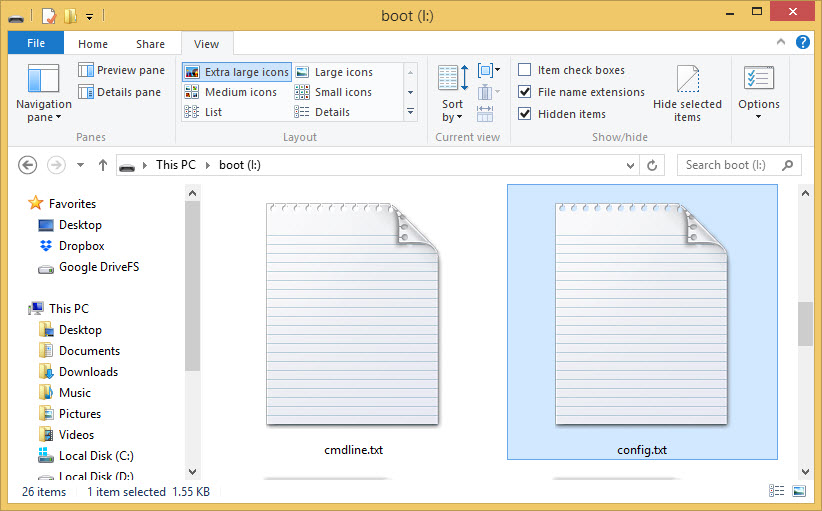
เปิดไฟล์ config.txt ขึ้นมาด้วยโปรแกรม Text Editor ตัวใดก็ได้ (ตัวอย่างใช้ Notepad++) แล้วเพิ่ม dtoverlay=dwc2 ลงไปที่ท้ายไฟล์ (ดูรูปประกอบ) บันทึกไฟล์ แล้วปิดโปรแกรมได้เลย
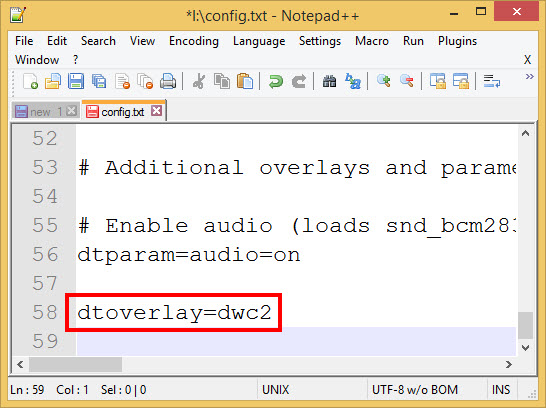
สร้างไฟล์ชื่อ ssh (ไม่มีนามสกุลต่อท้าย) ในไดร์ของ MicroSD Card เพื่อเปิดใช้งาน SSH ให้สามารถรีโมทเข้าไปควบคุมบอร์ดได้
การสร้างไฟล์ ให้คลิกขวาที่ส่วนว่าง ๆ ของหน้าต่าง เลือก New กด Text Document คลุมแถบดำทั้งชื่อไฟล์ แล้วแก้ชื่อเป็น ssh กดปุ่ม Enter บนคีย์บอร์ด แล้วกด
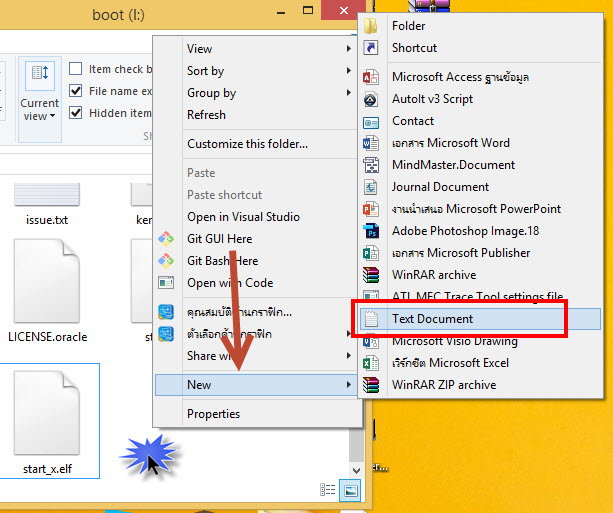
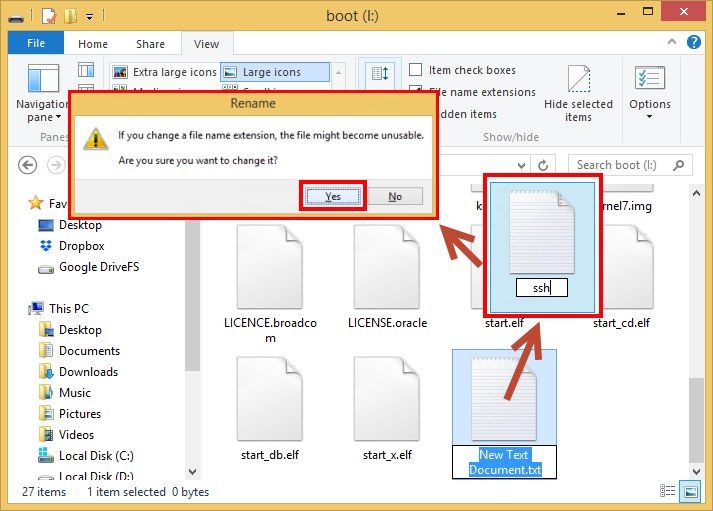
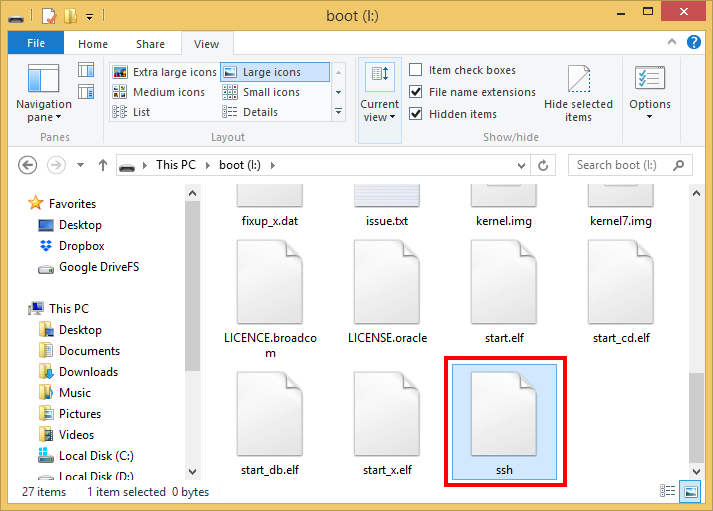
เปิดไฟล์ cmdline.txt ขึ้นมาด้วยโปรแกรม Text Editor ตัวใดก็ได้ (ตัวอย่างใช้ Notepad++) ให้มองหาคำว่า rootwait ให้เคาะเว้นวรรคท้ายข้อความ 1 ครั้ง แล้วเพิ่ม modules-load=dwc2,g_ether เข้าไปต่อท้าย (ดูรูปประกอบ) บันทึกไฟล์ แล้วปิดโปรแกรมได้เลย
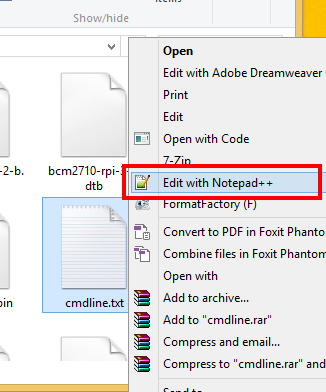
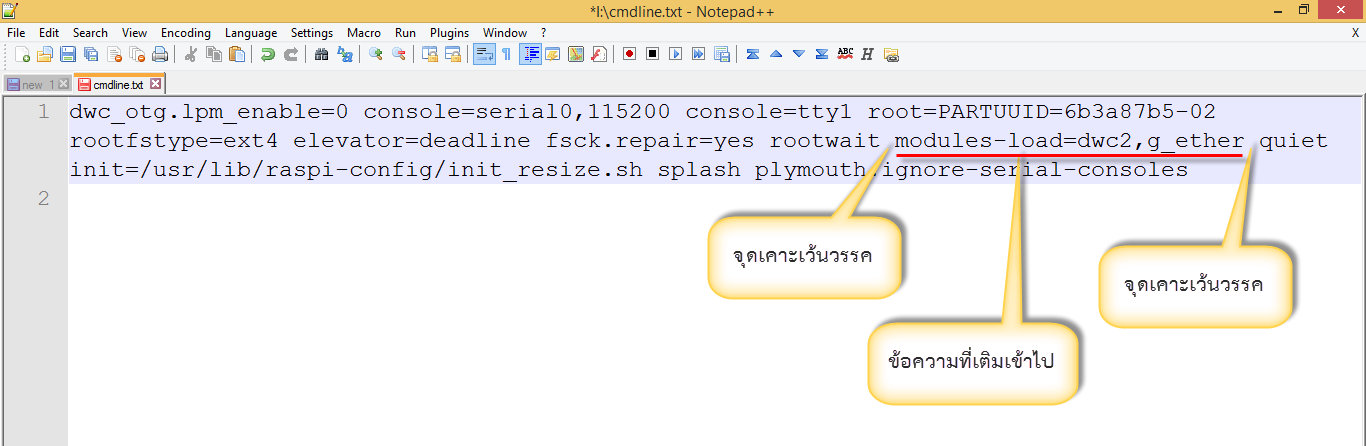
เสียบ MicroSD Card เข้ากับบอร์ด Raspberry Pi Zero W แล้วเสียบสาย MicroUSB เข้ากับบอร์ด Raspberry Pi Zero W ที่ช่อง USB-OTG ปลายสาย USB อีกด้านเสียบเข้ากับคอมพิวเตอร์
รอบอร์ดบูตซักครู่ เปิด Device Manager ขึ้นมา โดยคลิกขวาที่ This PC คลิก Manager (ใน Windows 10 ให้ค้นหา Device Manager ได้เลย) ดูตรง Network adapters หากปรากฏชื่อ แสดงว่าคอมพิวเตอร์หาบอร์ด Raspberry Pi Zero W เจอแล้ว สามารถรีโมทเข้าไปได้เลย แต่หากหาชื่อนี้ไม่เจอ ลองรอซักพักก่อน ตัวบอร์ดอาจจะยังบูตไม่เสร็จ หากไม่มีชื่อขึ้นจริง ๆ แสดงว่าทำขั้นตอนใดขั้นตอนหนึ่งผิด ให้ทำขั้นตอนดังกล่าวใหม่อีกครั้ง
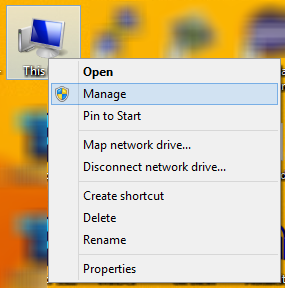
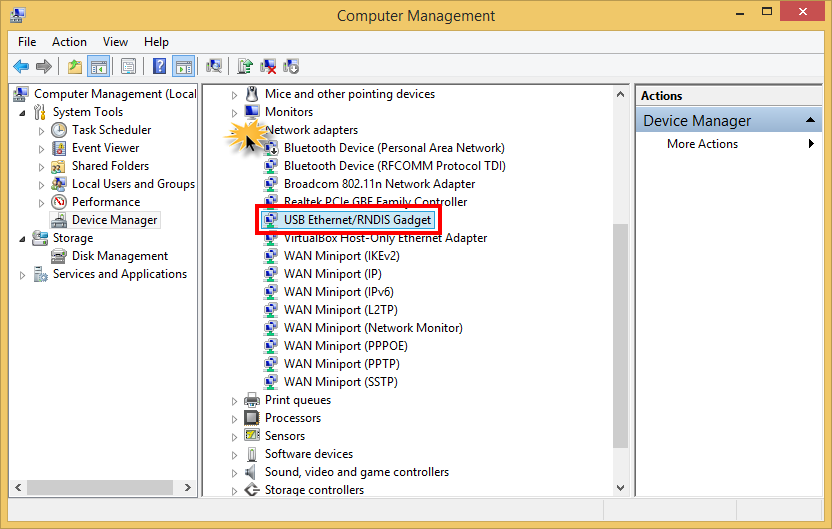
ทดสอบเชื่อมต่อกับบอร์ด Raspberry Pi Zero W
เปิดโปรแกรม PuTTY ขึ้นมา (กรณียังไม่ได้ติดตั้ง ให้เข้าไปดาวน์โหลดได้ที่ https://www.chiark.greenend.org.uk/~sgtatham/putty/latest.html แล้วติดตั้งให้เรียบร้อย) เลือก Connection Type เป็น SSH ตรงช่อง Hostname ใส่เป็น raspberrypi.local ส่วน Port ใส่เป็น 22
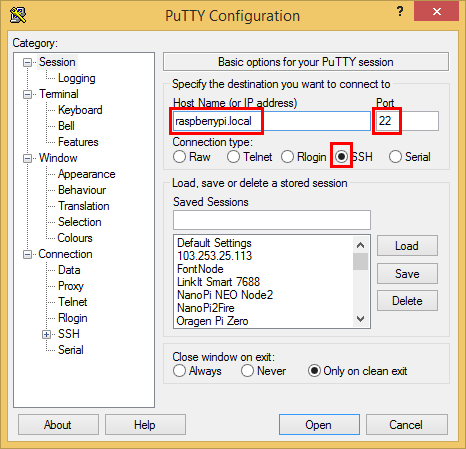
กดปุ่ม Yes เพื่อยืนยันเรื่องความปลอดภัย
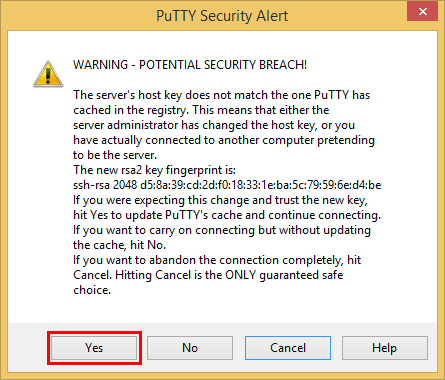
ชื่อผู้ใช้เริ่มต้นคือ pi และรหัสผ่านคือ raspberry ให้ใส่ pi แล้วกดปุ่ม Enter
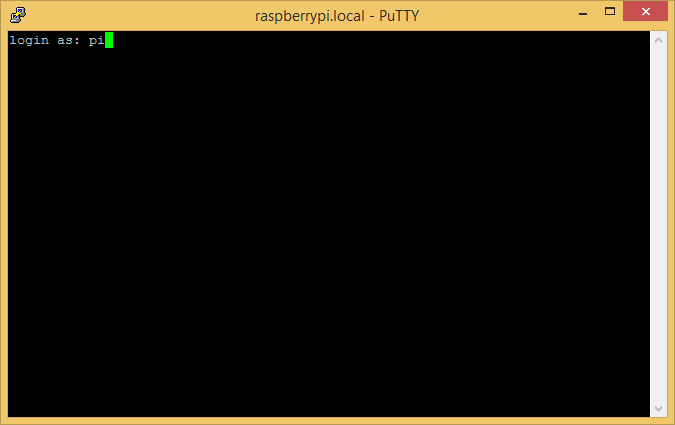
พิมพ์รหัสผ่านเป็น raspberry โดยขณะพิมพ์ รหัสที่พิมพ์จะไม่แสดงให้เห็น สามารถคัดลอกรหัสผ่านไปวางได้ โดยคัดลอกตามปกติ แต่ไปคลิกขวา 1 ครั้ง ในหน้าต่างโปรแกรม PuTTY แล้วกดปุ่ม Enter
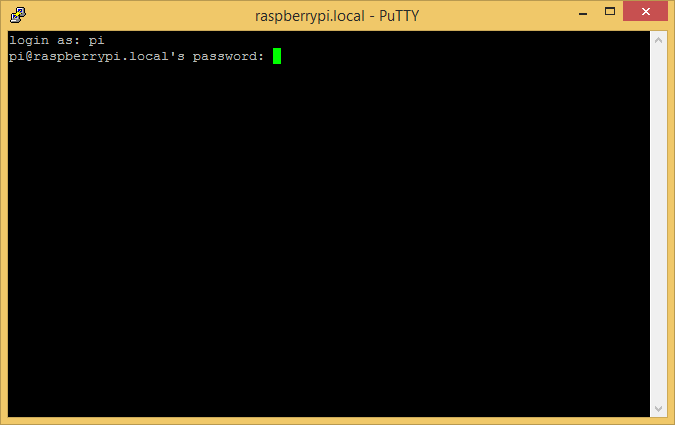
หากล็อกอินสำเร็จ จะแสดงข้อความประมาณดังรูป
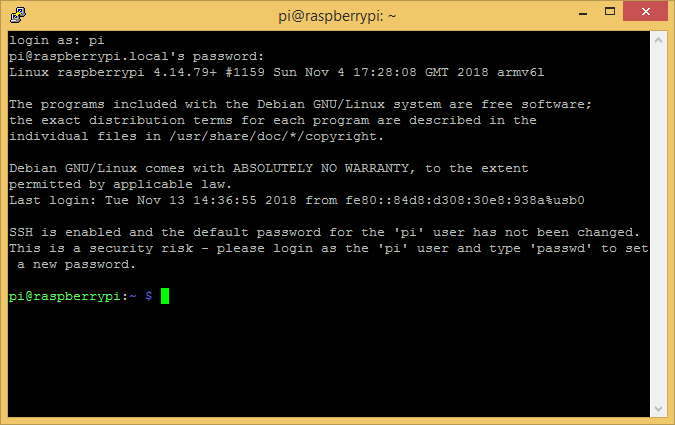
การเปลี่ยนรหัสผ่านของ pi
ให้พิมพ์คำสั่ง passwd pi กดปุ่ม Enter จะขึ้นให้ใส่รหัสผ่านเก่า ให้ใส่ raspberry กดปุ่ม Enter ใส่รหัสผ่านใหม่ กดปุ่ม Enter ใส่รหัสผ่านใหม่อีกครั้ง กดปุ่ม Enter เป็นอันจบการตั้งรหัสผ่านใหม่
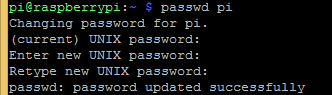
การเชื่อมต่อ WiFi
สแกน WiFi โดยใช้คำสั่ง sudo iwlist wlan0 scan แล้วรอซักครู่ จะขึ้นรายละเอียดของ WiFi ที่ค้นหาเจอขึ้นมา
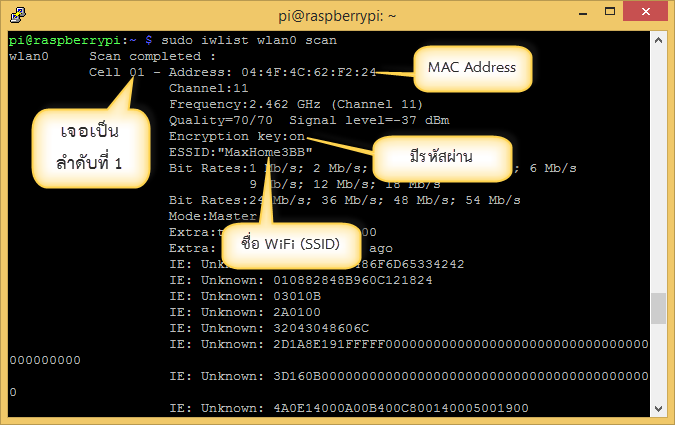
ตั้งค่าชื่อ WiFi ที่ต้องการให้บอร์ดไปเชื่อมต่อ โดยใช้คำสั่ง sudo raspi-config จะขึ้นดังรูป
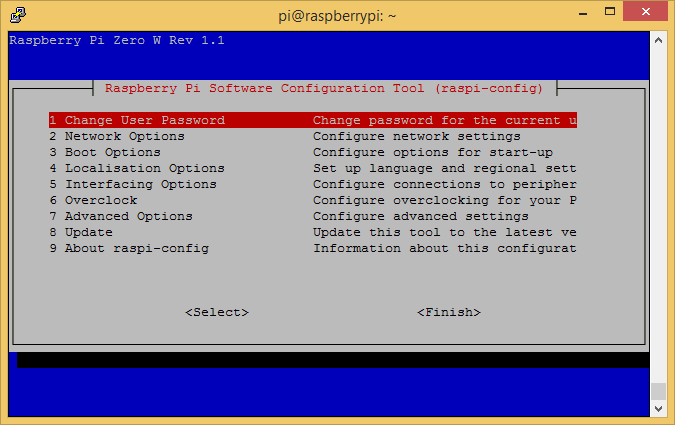
ใช้ปุ่มลูกศรเลื่อนขึ้นและลงเลือกเมนู ใช้ปุ่มลูกศรซ้ายขวา เพื่อเลือก Select / Finish ให้เลื่อนลงมาเมนู 2 Network Option กดปุ่ม Enter จะเจอหน้าถัดไป ให้เลื่อนมาที่ N2 Wi-fi กดปุ่ม Enter
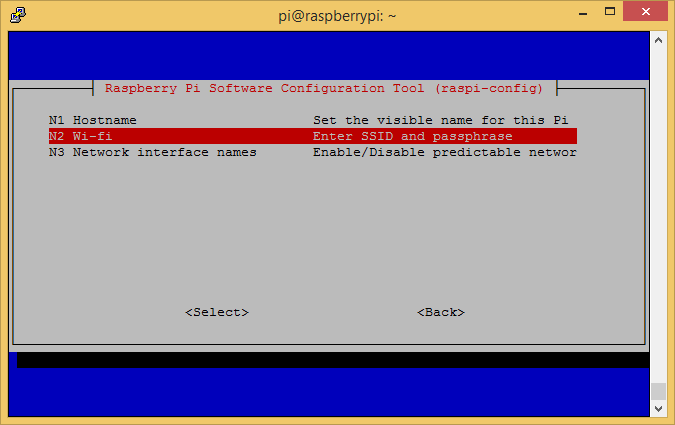
กรอกชื่อ WiFi แล้วกดปุ่ม Enter
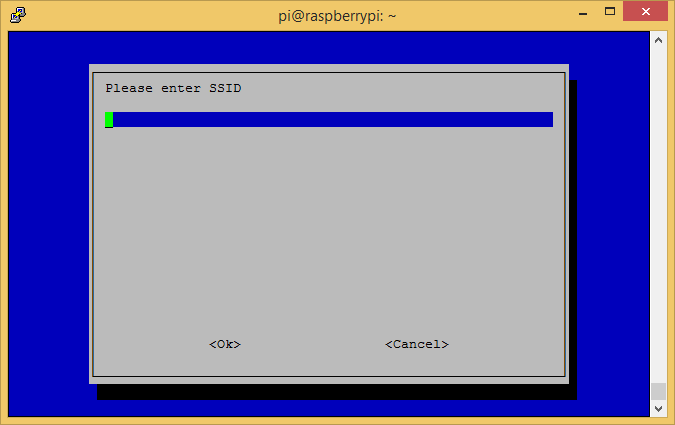
กรอกรหัสผ่านของ WiFi กรณีไม่มีรหัสผ่าน ให้เว้นว่างไว้ กดปุ่ม Enter เพื่อไปหน้าถัดไป
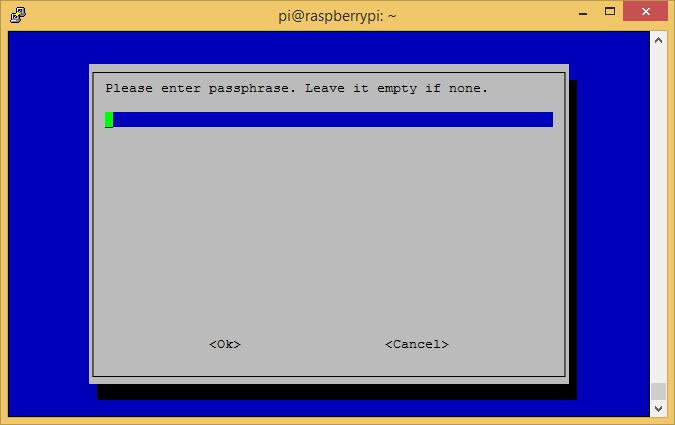
โปรแกรมจะกลับมาหน้าเดิม ให้ใช้ปุ่มลูกศรเลื่อนไปทางขวาที่ Finish แล้วกด Enter
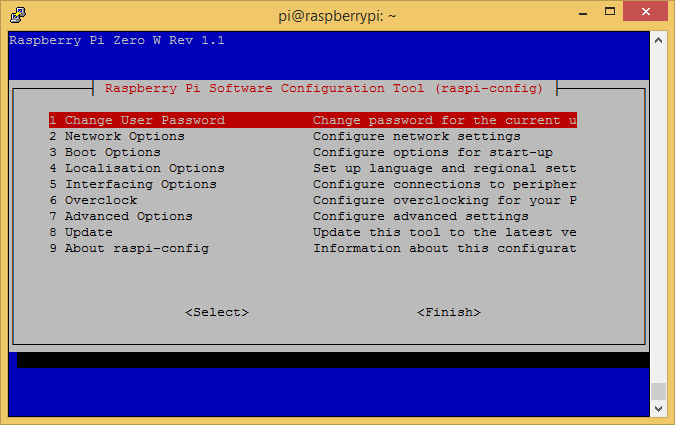
โปรแกรมจะปิดไป ให้พิมพ์คำสั่ง wpa_cli -i wlan0 reconfigure เพื่ออัพเดทการตั้งค่า WiFi แล้วพิมพ์ ifconfig wlan0 หากขึ้นหมายเลข IP แสดงว่าสามารถเชื่อมต่อ WiFi ได้แล้ว
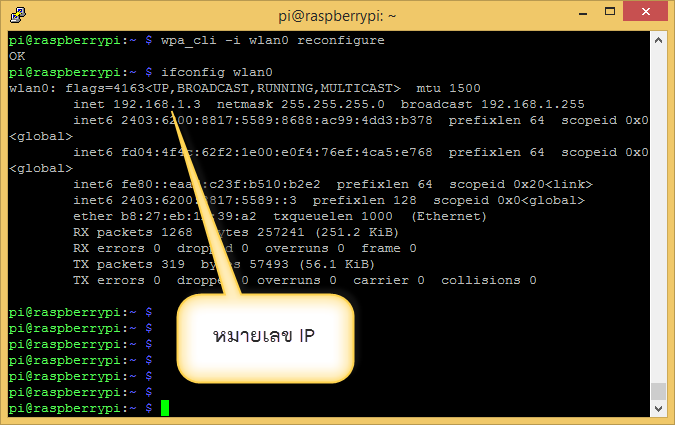
การอัพเดทซอฟต์แวร์
เนื่องจาก Raspberry Pi มีการอัพเดทแก้ไขบัค เพิ่มฟีเจอร์อยู่เสมอ หลังติดตั้ง OS ใหม่ จึงควรอัพเดทซอฟต์แวร์ต่าง ๆ ให้เป็นเวอร์ชั่นใหม่ ก่อนติดตั้งโปรแกรมต่าง ๆ เพิ่มเติม
การอัพเดทจะแบ่งเป็น 2 ส่วน
- sudo apt-get update เป็นการอัพเดทรายการเวอร์ชั่นของซอฟต์แวร์ที่สามารถติดตั้งได้ทั้งหมด
- sudo apt-get upgrade อัพเดททุกซอฟต์แวร์ที่ติดตั้ง
ในหน้าต่างของ PuTTY ให้พิมพ์ sudo apt-get update แล้วกดปุ่ม Enter เมื่อเสร็จแล้วจะขึ้น Done ดังรูป
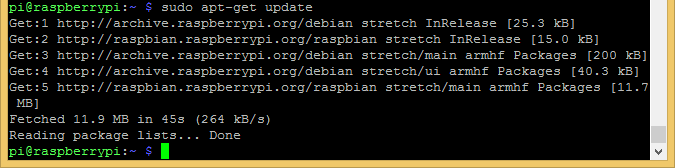
พิมพ์ sudo apt-get upgrade เพื่ออัพเดทซอฟต์แวร์ทั้งหมด อาจจะมีถามยืนยันการอัพเดท ให้พิมพ์ Y แล้วกด Enter
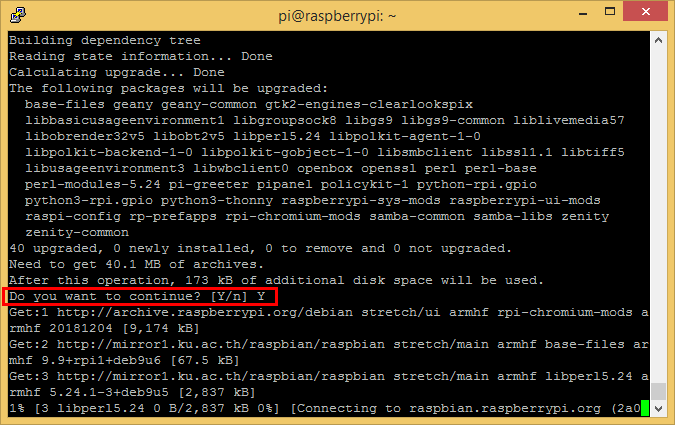
เมื่อเสร็จแล้วจะขึ้นประมาณดังรูป
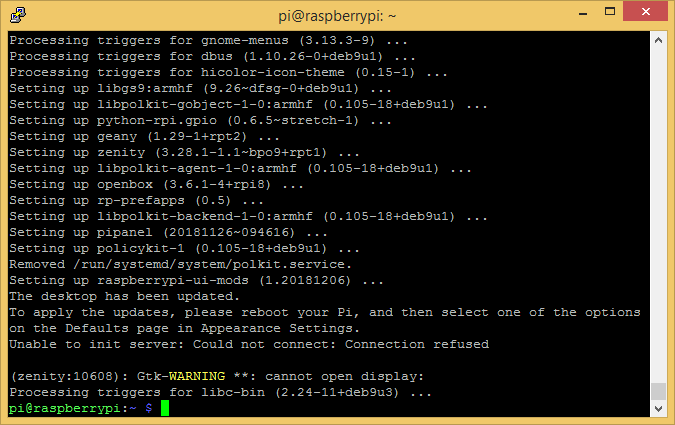
ให้รีบูตบอร์ด โดยพิมพ์ sudo reboot เป็นอันจบการอัพเดทซอฟต์แวร์แล้ว
พร้อมแล้ว !
หลังจากทำขั้นตอนต่าง ๆ อย่างครบถ้วน บอร์ด Raspberry Pi Zero W ก็พร้อมที่จะนำไปติดตั้งซอฟต์แวร์ต่าง ๆ และเขียนโปรแกรมสั่งงานต่อไปแล้ว
การแนะนำบอร์ด Raspberry Pi Zero W ก็มีเพียงเท่านี้ จะเห็นว่าบอร์ด Raspberry Pi Zero W ใช้งานไม่ยาก และมีราคาไม่แพง ถ้าสนใจบอร์ด Raspberry Pi Zero W สามารถซื้อได้ที่ลิ้ง Raspberry Pi Zero W สำหรับบทความนี้ก็มีเพียงเท่านี้ บทความต่อไปจะเป็นเรื่องเกี่ยวกับอะไร ต้องฝากติดตามด้วยนะครับ
~ สวัสดีครับ ~
 ArtronShop บอร์ดอิเล็กทรอนิกส์ Arduino ESP32 ESP8266
ArtronShop บอร์ดอิเล็กทรอนิกส์ Arduino ESP32 ESP8266

TOP เลื่อนขึ้นบนสุด





